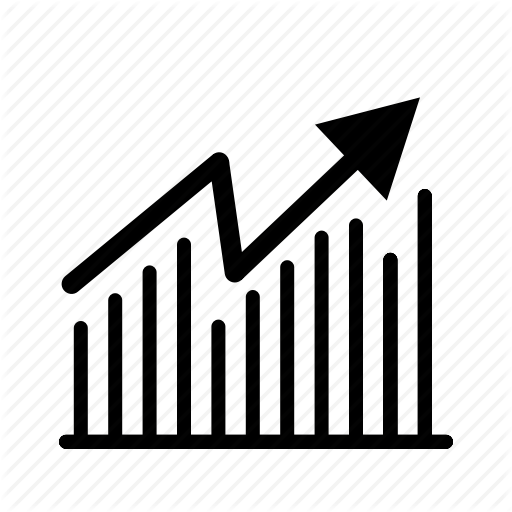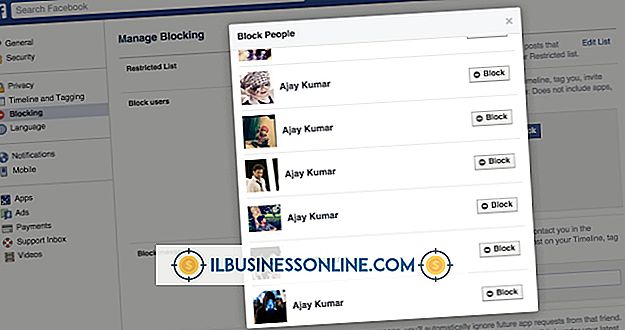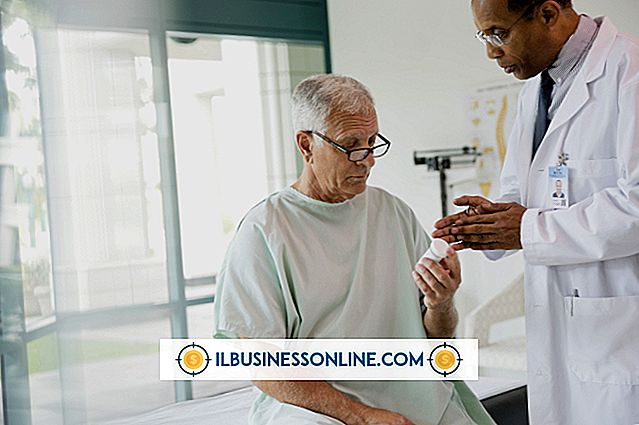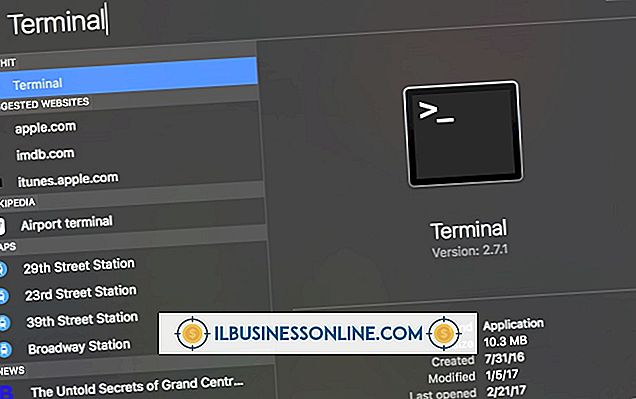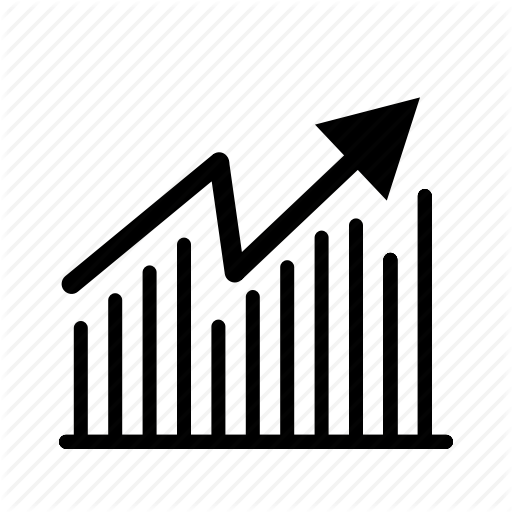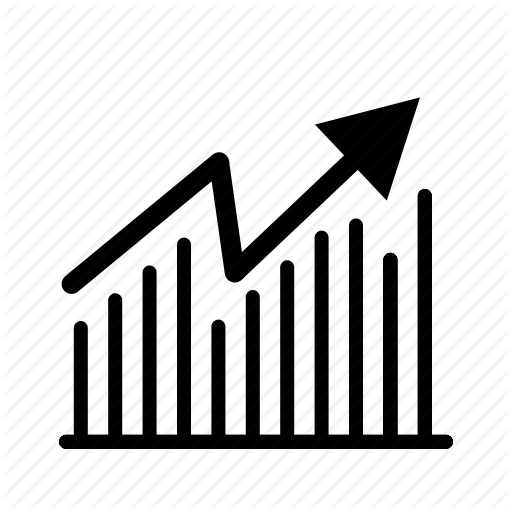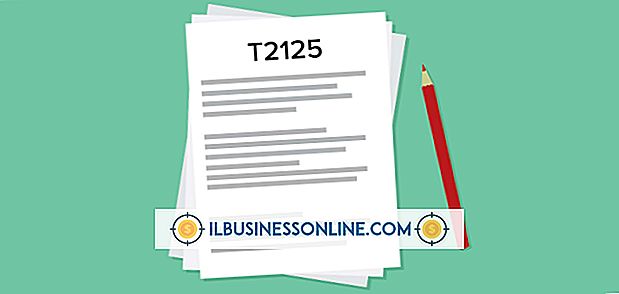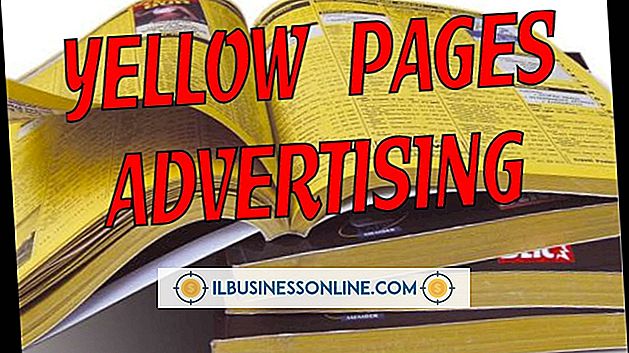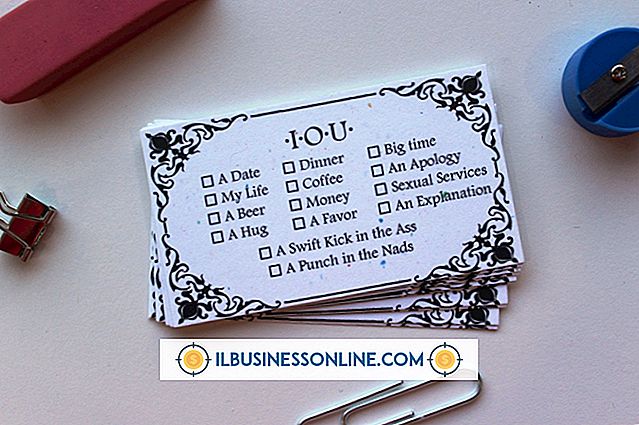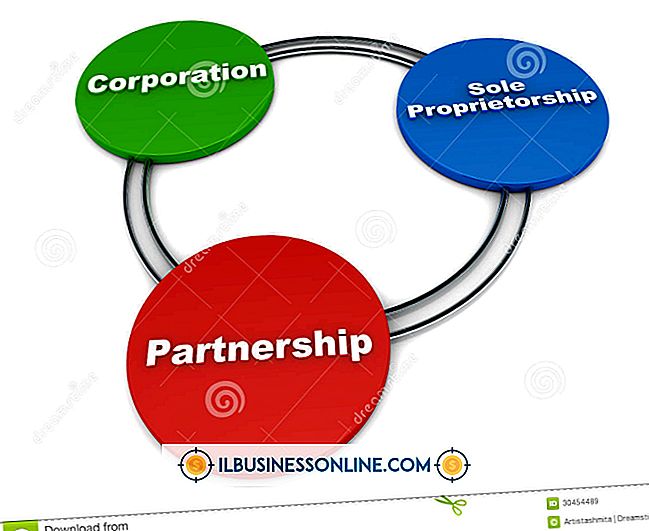あなたのiPhoneがLittle Appleのロゴにとらわれたらどうなりますか?
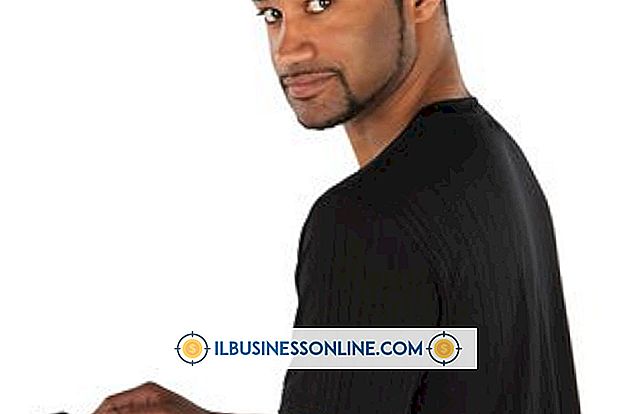
ほとんどのiPhoneの所有者は時折デバイスがフリーズまたはエラーがあることを知っています。 通常、これらのエラーは電話を再起動することで簡単に解決されます。 ただし、再起動を試みた後やiTunesでアップデート中にiPhoneがAppleロゴ上でフリーズする場合など、これが機能しない場合があります。 問題を解決するためにいくつかのトラブルシューティング手順を試すことができます。
リカバリモード
iPhoneが10分以上Appleロゴ上でフリーズしていて、iTunesにエラーメッセージが表示されない場合は、iPhoneをリカバリモードにします。 これにより、デバイスからすべての情報が消去され、iTunesを使用して復元されます。 iPhoneをオフにするには、「スリープ/スリープ解除」ボタンを押し続けます。 これでうまくいかない場合は、電源が切れるまで[スリープ/ウェイク]ボタンと[ホーム]ボタンを同時に押したままにします。 次に、USBケーブルでiPhoneをコンピュータに接続している間に[Home]ボタンを押します。 「iTunesに接続」画面が表示されるまでボタンを押し続けます。これで、iTunesに接続しているUSBコードが表示されます。 iTunesがリカバリモードのiPhoneを検出したという警告が表示されます。 表示されない場合はiTunesを開いてください。 次に進み、画面の指示に従って携帯電話のデータを復元します。
iTunesのエラー
iTunesでアップデートまたは復元中に問題が発生し、iTunesにエラーメッセージが表示された場合は、これを解決する手順がいくつかあります。 まず、あなたのiTunesが最新のもので最新のバージョンを実行していることを確認してください。 オペレーティングシステムが更新されていることも確認してください。 次に、他のUSB機器をすべて取り外します。 その後、コンピュータのセキュリティ設定を確認してください。 iTunesが正しく機能するように正しく設定されていない可能性があるため、ウイルス対策ソフトウェアを更新し、オペレーティングシステムのセキュリティをデフォルト設定に復元します。 最後に、コンピュータを再起動してください。
トラブルシューティングアシスタント
特にWindows PCを使用している場合に、デバイスがフリーズしているデバイスを復元または回復しようとしてもiTunesで見つからない場合は、iPhoneトラブルシューティングアシスタントを使用してください。 (アシスタントへのリンクについては、「参考文献」セクションを参照してください。)このオンラインツールは、問題を検出して対処方法を案内します。
デバイス電源に関する注意
あなたのiPhoneの電源が長い間Appleのロゴに貼られていると、あなたのiPhoneの電源は消耗するかもしれません。 トラブルシューティングと復元の手順に進む前に、iTunesに正常に接続できる場合は、少なくとも10分間充電してください。
テクニカルサポートへの連絡
他のすべてが失敗したとき、アップルはそのウェブサイトを通してさらなるサポートを提供します。 デバイスと問題に関する情報を提供してから、担当者に相談してデバイスの修理が必要かどうかを判断してください。